Opera 45: Reborn UI, Dark Theme und mehr
Wie Sie vielleicht bereits wissen, erhält der Opera-Browser ein neues, grafisches Design, das weniger plattformspezifisch ist. Dies bedeutet, dass Opera unter Windows, Linux und macOS identisch aussieht. Es verfügt über eine kleinere Tab-Reihe, die heller aussieht als die aktuelle im Stable-Zweig.
Eine neue stabile Version, Opera 45, bietet ein neues Aussehen mit vielen interessanten Änderungen.
Werbung
Die Seitenleistenfunktion
Die Sidebar-Funktion, die zuerst in einem experimentellen Build namens "Neon" eingeführt wurde, ist jetzt in der stabilen Version des Browsers verfügbar. Mit Opera 45 können Sie es immer auf der linken Seite sichtbar machen.
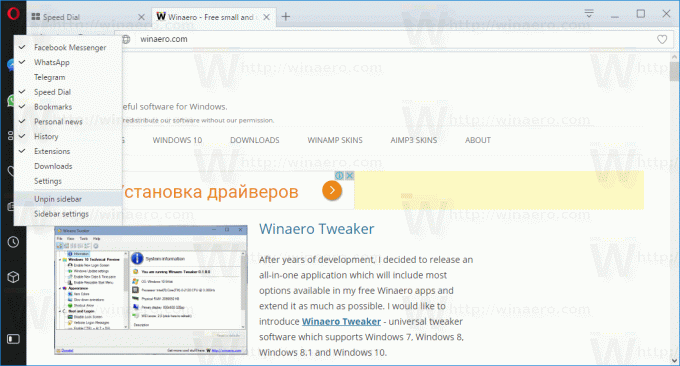
Verwenden Sie das Kontextmenü der Seitenleiste wie oben gezeigt.
Die Sidebar in Version 45 kommt mit raffinierten Icons.

Messegner
Der Browser kommt jetzt mit der Integration von WhatsApp, Telegram und Facebook Messenger direkt in die linke Sidebar der Reborn-Benutzeroberfläche.

Dies sind Webversionen der oben genannten Instant-Messaging-Apps, also web.whatsapp.com, web.telegram.org und messenger.com. Dies bedeutet, dass Sie diese Messenger sehr einfach verwenden können. Sie können sich einfach beim Dienst anmelden und mit dem Chatten beginnen. Sie können direkt über die Symbole in der linken Seitenleiste auf Ihre Unterhaltungen zugreifen.

Blocklistenverwaltung für den integrierten Werbeblocker
Opera lädt eine Seite jetzt automatisch neu, wenn Sie die Anzeigenblockierung für diese Seite aktivieren. Außerdem kann gesteuert werden, welche Blocklisten geladen werden. Easylist und EasyPrivacy sind standardmäßig aktiviert.

Mit der Schaltfläche Listen verwalten können Sie zusätzliche Listen aktivieren.

Dunkles Thema
Opera 45 kommt mit einem neuen dunklen Thema. Es sieht wie folgt aus:
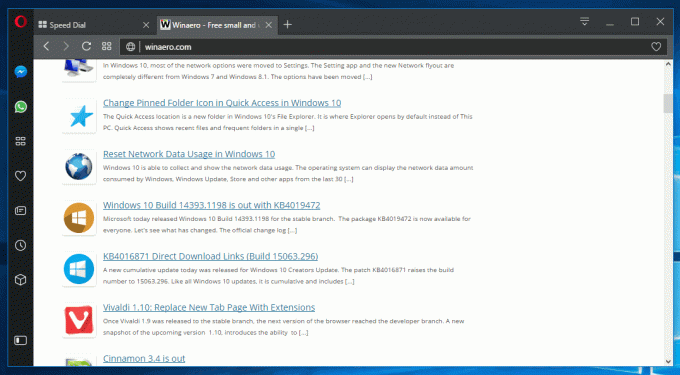
Um das dunkle Design zu aktivieren, klicken Sie auf die Schaltfläche Einstellungen in der oberen rechten Ecke der Startseite und aktivieren Sie das Dunkles Design aktivieren Kontrollkästchen.
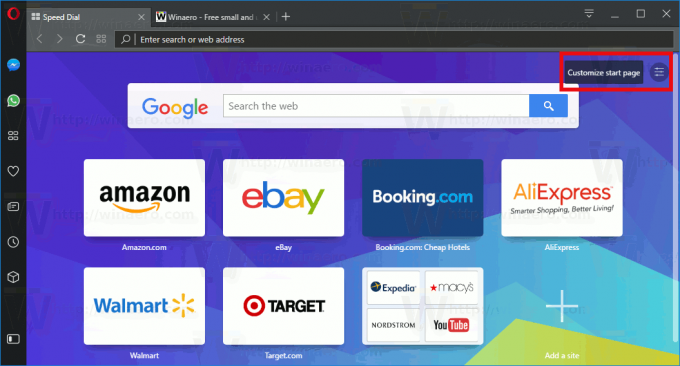
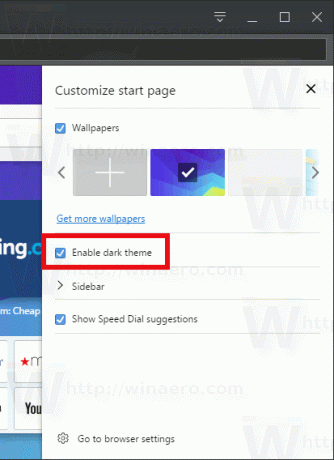
Alternativ können Sie zu Einstellungen - Browser gehen und die gleiche Option unter "Benutzeroberfläche" aktivieren (siehe Screenshot unten).
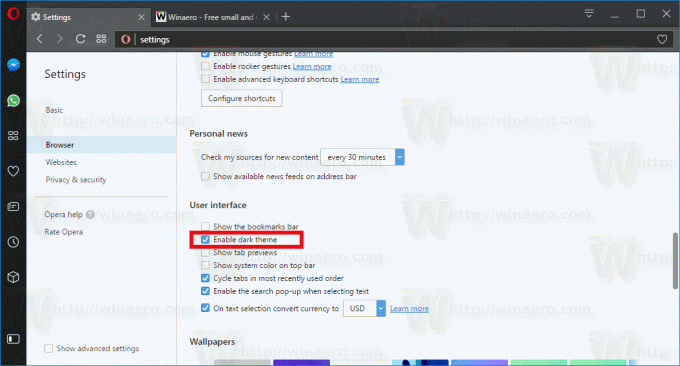
Andere Änderungen
Opera 45 wird mit Chromium 58 geliefert, und es gibt eine Reihe von Änderungen. Wenn Sie sich für die Details dessen interessieren, was unter der Haube passiert ist, werfen Sie einen Blick auf die dev.opera.com Post.
Links
- Installateur (Netz)
- Installateur (Offline) | (sehen der Unterschied zwischen Web- und Offline-Installern)
- Opera Stable für Linux – deb-Pakete
- Opera Stable für Linux – RPM-Pakete
- Die offizielle Ankündigung



